API systemu
Wprowadzenie
RESTful API działa na protokole http. Komunikacja poprzez ten protokół odbywa się za pomocą kilku standardowych metod, my wykorzystujemy głównie metodę POST (do wysłania danych) i GET (do pobierania). Webserwisy udostępniane są jako zasoby, do których dostęp możliwy jest poprzez odpowiedni adres URL wywoływany z poziomu protokołu http za pomocą określonej metody.
Na bramce mamy dwa webowe API:
- API bramki (dostęp do natywnych zasobów systemu Android) na porcie 8122
- Standardowe webowe API Home Assistant/Asystenta domowego na tych samych portach, co serwer WWW (80 i 8180 lub w przypadku dostępu z zewnątrz 433)
Interfejsy API akceptują i zwracają tylko obiekty zakodowane w JSON.
W przykładach poniżej używamy lokalnej nazwy hosta bramki: ais-dom.local, jeżeli bramka nie jest dostępna w Twojej sieci pod tą nazwą to zamiast ais-dom.local użyj jej lokalnego adresu IP.
Lokalne API bramki
Obecnie dostępne są 2 zasoby http://ais-dom.local:8122/text_to_speech i http://ais-dom.local:8122/command
To api dostępne jest tylko w sieci lokalnej, dlatego nie wymagamy uwierzytelnienia i szyfrowania.
Wywołanie API bramki spoza sieci lokalnej (z Internetu) możliwe jest przez API Asystenta domowego. Takie wywołania wymagają uwierzytelnienia i szyfrowania (protokół https). Całe lokalne API bramki jest dostępne przez API Asystenta domowego - opisujemy to dokładnie poniżej.
Tekst JSON MUSI być zakodowany w Unicode. Domyślne kodowanie to UTF-8.
Znaki inne niż ASCII (np. symbole istniejące w językach świata), przed wysłaniem do api należy skonwertować do ich znaków kodowych w UTF-8. Takie konwertowanie wykonywane jest zwykle automatycznie przez program / klienta REST.
Zasób /text_to_speech
Ten zasób pozwala nam na wysłanie do bramki metodą POST tekstu do przeczytania:
curl -v --header "Content-Type: application/json" \
--request POST \
--data '{"text":"Witaj Jolka"}' \
http://ais-dom.local:8122/text_to_speech
Dostępne parametry TTS
| Parametr | Domyślna wartość | Opis / Dostępne opcje |
|---|---|---|
text | - | Tekst do przeczytania / Dowolny tekst |
pitch | 1.0 | Ton mowy / 1.0 to normalny ton, niższe wartości obniżają ton syntetyzowanego głosu, większe wartości go zwiększają. |
rate | 1.0 | Szybkość mowy / 1.0 to normalna szybkość mowy, niższe wartości spowalniają mowę (0,5 to połowa normalnej szybkości mowy), większe wartości ją przyspieszają (2,0 to dwukrotność normalnej szybkości mowy). |
language | pl_PL | Język / Inne dostępne opcje to uk_UA, en_GB, en_US |
path | - | Ścieżka do zapisu pliku w formacie wav |
Dla uproszczenia, zasób text_to_speech pozwala też na wywolanie metodą GET - czyli wystarczy np. wkleić adres bramki z tekstem do przeczytania do przeglądarki internetowej żeby wywołać API. W przypadku metody GET należy parametry podać w ciągu zapytania (Query string). Przykłady komunikatów wywoływanych metodą GET:
- informacja o alarmie pożarowym po angielsku
http://ais-dom.local:8122/text_to_speech?language=en_GB&rate=1&pitch=1&text=Attention. Attention. This is Fire alarm! Evacuation on fire route number five in two minutes
- informacja o przerwie po ukraińsku
http://ais-dom.local:8122/text_to_speech?language=uk_UA&rate=1&pitch=1&text=Ми запрошуємо вас на 30-хвилинну перерву на сніданок. Смачного.
- ogłoszenie po polsku
http://ais-dom.local:8122/text_to_speech?language=pl_PL&rate=1&pitch=1&text=Mamy więcej zamówień do zrealizowania, prosimy chętnych o pozostanie 2 godziny dłużej w pracy. Płacimy 200% extra.
Przykład wywołania API z języka Python
import requests
requests.post('http://ais-dom.local:8122/text_to_speech', json={'text':'cześć'})
Zasób /command
Ten zasób pozwala nam na wysłanie komendy do wykonania. Przykładowa komenda to wysłanie audio do odtwarzania na bramce:
curl -v --header "Content-Type: application/json" \
--request POST \
--data '{"playAudio": "http://stream3.polskieradio.pl:8080/"}' \
http://ais-dom.local:8122/command
Dostępne komendy
| Komenda | Przykładowa wartość | Opis |
|---|---|---|
playAudio | http://stream3.<br/>polskieradio.<br/>pl:8080/ | Odtwarzanie audio/video |
stopAudio | true | Zatrzymanie odtwarzacza |
pauseAudio | true | Pauza odtwarzacza |
setVolume | 50 | Ustawienie głośności odtwarzacza od 0 do 100 |
upVolume | true | Głośniej, to samo co naciśnięcie przycisku w pilocie |
downVolume | true | Ciszej, to samo co naciśnięcie przycisku w pilocie |
setPlaybackPitch | 1 | Częstotliwość audio, szczegóły w [dokumentacji PlaybackParams Android] (https://developer.android.com/reference/android/media/PlaybackParams) |
setPlaybackSpeed | 1 | Szybkość odtwarzania |
seekTo | 100 | Przewiń do pozycji w Milisekundach (ms) |
skipTo | 100 | Przeskocz do pozycji w Milisekundach (ms) |
tone | 86 | Odtworzenie tonu , szczegóły w [dokumentacji ToneGenerator Android] (https://developer.android.com/reference/android/media/ToneGenerator) |
setPlayerShuffle | false | Odtwarzanie losowe, przydatne przy Spotify |
micOn | true | Włączenie mikrofonu |
micOff | true | Wyłączenie mikrofonu |
addBookmark | true | Dodanie zakładki do odtwarzanych multimediów, przydatne przy audiobookach |
goToActivity | ActivityMenu | Przejście do aktywności (ekranu na bramce). Dostępne opcje to:
|
showCamera | {"streamUrl": "rtsp://192.168.2.38/unicast", "haCamId": "camera.domek"} | Wyświetlanie wideo (obraz i dźwięk) z kamery w aktywności. W parametrze haCamId podajemy identyfikator camery w Asystencie domowym - z tym identyfikatorem zostaną zgłoszone zdarzenia naciśnięcia przycisków (otwieranie drzwi/bramy) w systemie. |
RESTful API Home Assistant
Asystent Domowy udostępnia serwer WWW na porcie 80 oraz 8180
- http://ais-dom.local:8180/ tu znajduje się aplikacja do kontrolowania systemu
- http://ais-dom.local:8180/api/ tu znajduje się RESTful API
Wywoływanie/testowanie usług w aplikacji
Aby sprawdzić dostępne usługi w aplikacji, z głównego menu przejdź do Narzędzia deweloperskie -> USŁUGI Z tego miejsca możesz wywoływać/testować dowolne usługi dostępne na bramce.
Każda usługa ma w aplikacji:
- opis
- wylistowane parametry (parametr, opis i przykładowa wartość parametru)
dlatego nie będziemy szczegółowo opisywać usług w dokumentacji, podamy tu tylko przykładowe wywołania.
W celu wywołania/przetestowania usługi:
- Zaloguj się do aplikacji Asystent domowy z uprawnieniami
Administrator. - Przejdź do
Narzędzia deweloperskie->USŁUGI. - Wybierz usługę do wywołania z dostępnej listy.
- Podajemy parametry do przekazania w formacie JSON lub YAML.
- Naciśnij przycisk "Wywołaj usługę".
Przykładowy parametr w formacie JSON:
{"text": "Cześć, jak się masz?"}
odpowiednik w formacie YAML:
text: "Cześć, jak się masz?"
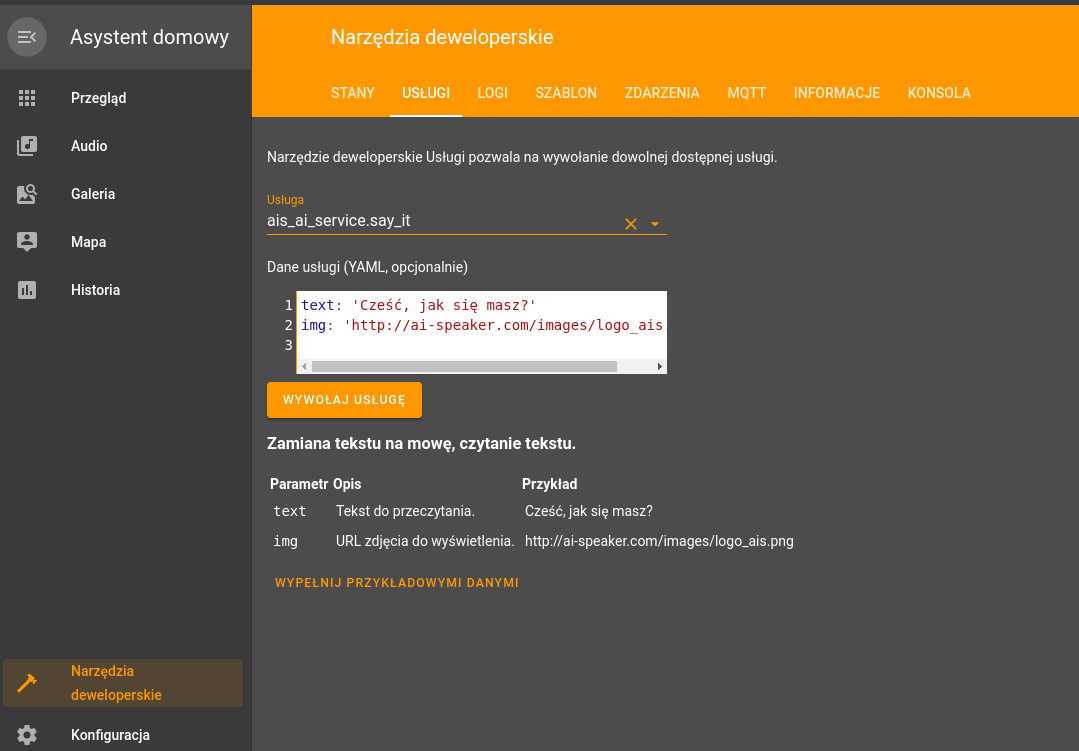
Całe API bramki (opisane szczegółowo powyżej), dostępne jest z poziomu Asystenta domowego za pomocą usługi ais_ai_service.publish_command_to_frame.
Dzięki temu możemy wywoływać api na bramce także z zewnątrz, w bezpieczny sposób (szyfrowanie i uwierzytelnienie tokenem).
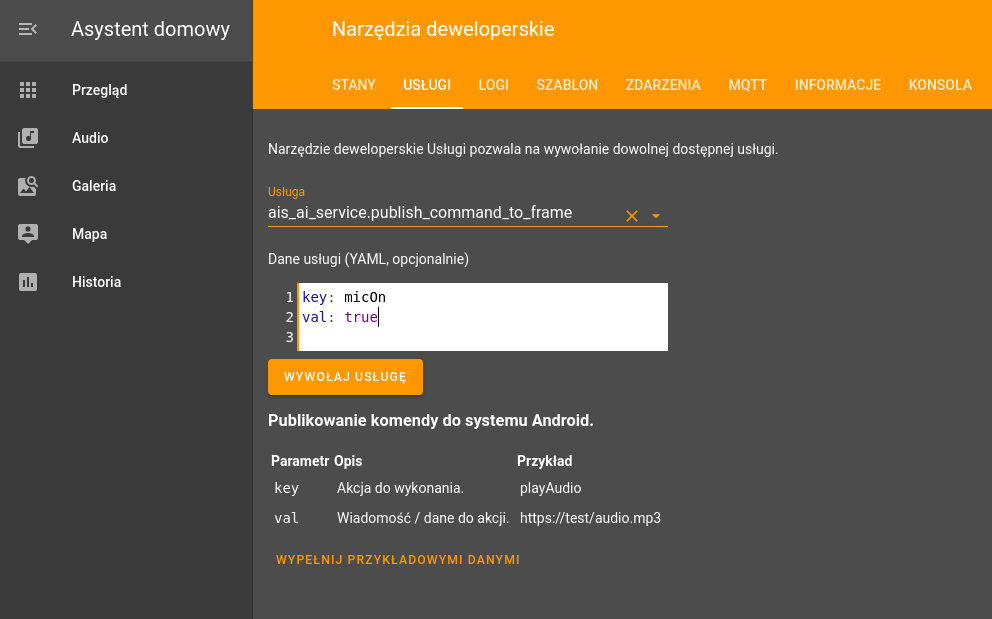
Wywoływanie usług z curl
Żeby wywołać API Asystenta domowego z zewnętrznego systemu, potrzebujemy token dostępu. Najpierw z poziomu aplikacji wygenerujmy długoterminowy token dostępu (long-lived access token), który będzie ważny 10 lat.
Generowanie tokena dostępu
Przechodzimy w aplikacji na nasz profil, następnie przewijamy na dół strony i wybieramy UTWÓRZ TOKEN:
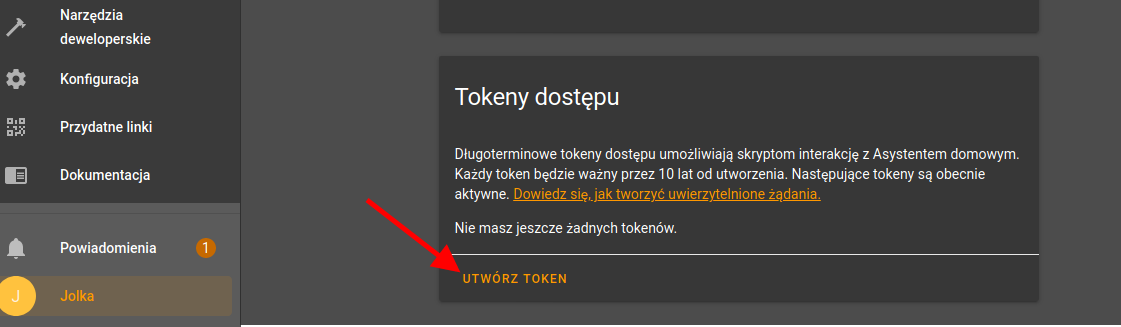
podajemy nazwę dla tokena:
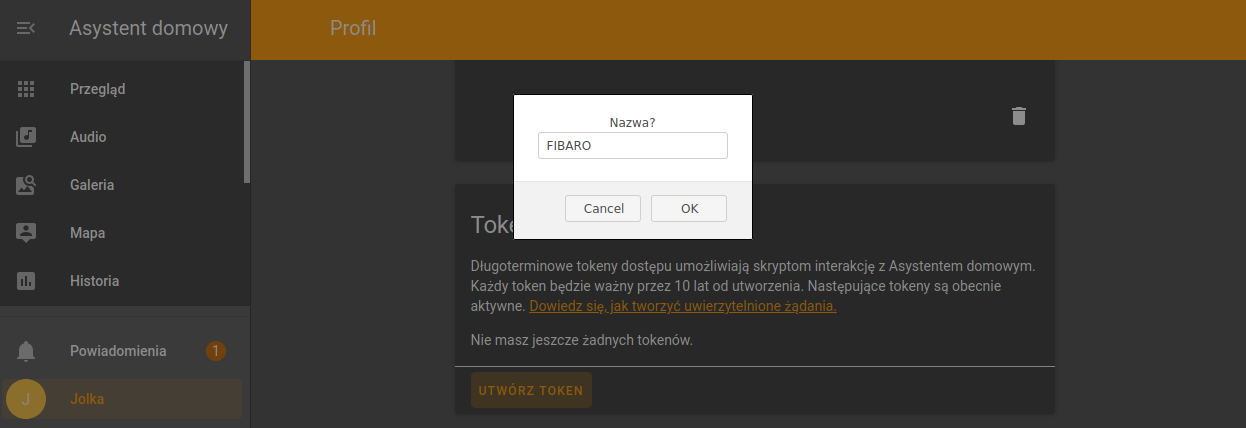
kopiujemy token:
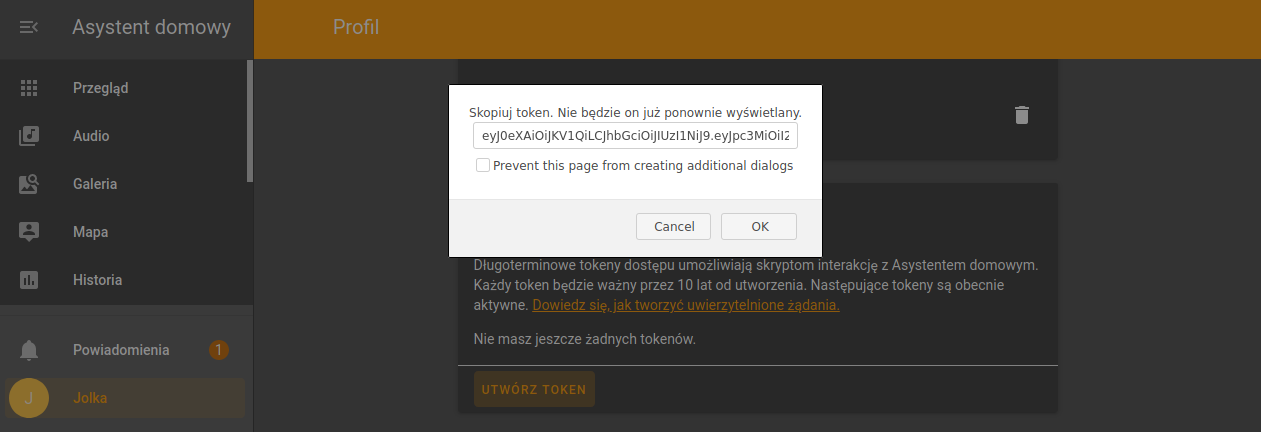
Nie ma możliwości ponownego sprawdzenia wartości tokena, dlatego należy go skopiować w bezpieczne miejsce.
Jeżeli chcemy odwołać dostęp do api, to usuwamy token.
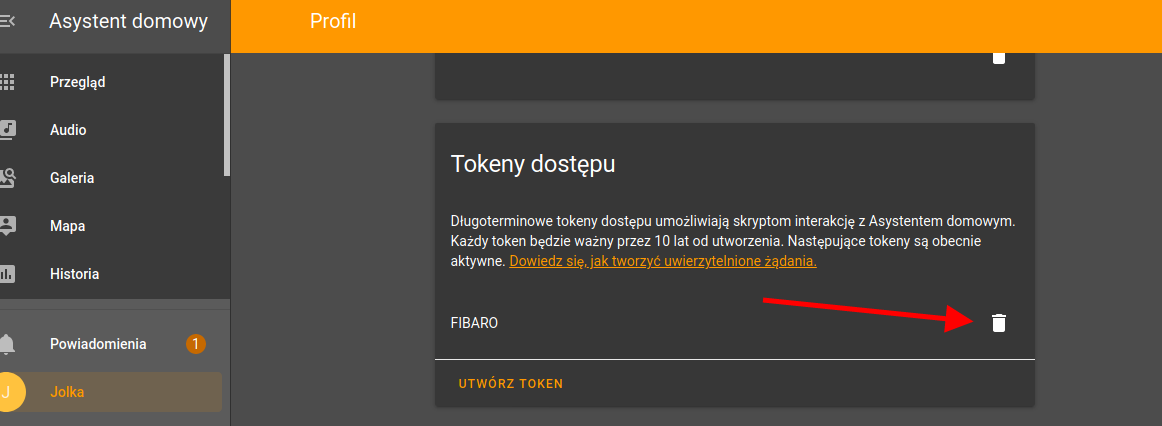
Metoda GET na zasobie /api/
Sprawdzamy czy /api/ jest dostępne i czy działa nam uwierzytelnianie.
curl -v -H "Authorization: Bearer TOKEN-DOSTĘPU" \
-H "Content-Type: application/json" http://ais-dom.local:8180/api/
Zwraca następującą odpowiedź, jeżeli API działa:
{"message": "API running."}
Metoda POST na /api/services/<domain>/<service>
Komponenty dostępne na bramce udostępniają swoje usługi. Te same usługi komponentu, które automatycznie wywołujemy w systemie po wystąpieniu okreśonego zdarzenia, można również wywołać z zewnętrznego systemu za pomocą API.
Przykład wywołania usługi czytania tekstu przez bramkę za pomocą curl:
curl -X POST -H "Authorization: Bearer TOKEN-DOSTĘPU" \
-H "Content-Type: application/json" \
-d '{"text": "Cześć! Jak się masz?"}' \
http://ais-dom.local:8180/api/services/ais_ai_service/say_it